| 如果你看到“iPhone 不可用”/“iPad 不可用”信息或“安全锁定”屏幕 | 您所在的位置:网站首页 › iphon解锁iphone以使用配件 › 如果你看到“iPhone 不可用”/“iPad 不可用”信息或“安全锁定”屏幕 |
如果你看到“iPhone 不可用”/“iPad 不可用”信息或“安全锁定”屏幕
|
如果你看到“iPhone 不可用”/“iPad 不可用”信息或“安全锁定”屏幕
如果你忘记了设备密码,无需借助电脑,使用 Apple ID 和密码即可抹掉和还原设备。 还原设备之前你持有的设备需要运行 iOS 15.2 或 iPadOS 15.2 或更高版本。 你的 iPhone、iPad 或 iPod touch 需要接入蜂窝网络或无线局域网*。 你需要知道设置设备时使用的 Apple ID 和密码。 * 如果你在锁定屏幕上看到“安全锁定”时重新启动了设备,则在设备解锁之前,你将无法重新接入无线局域网。如果你拥有有效的蜂窝网络服务,则蜂窝网络设备将会重新接入蜂窝网络。 如何在 iOS 17 中还原设备如果你在 iOS 16 或更早版本上使用 eSIM,请在尝试以下步骤之前联系你的运营商,并请求获取二维码以重新设置 eSIM。 尝试在设备的锁定屏幕上输入设备密码,直到显示“[设备] 不可用”屏幕并且设备提示你稍后重试。 轻点屏幕底部角落的“忘记密码?”选项(如果可以的话)。 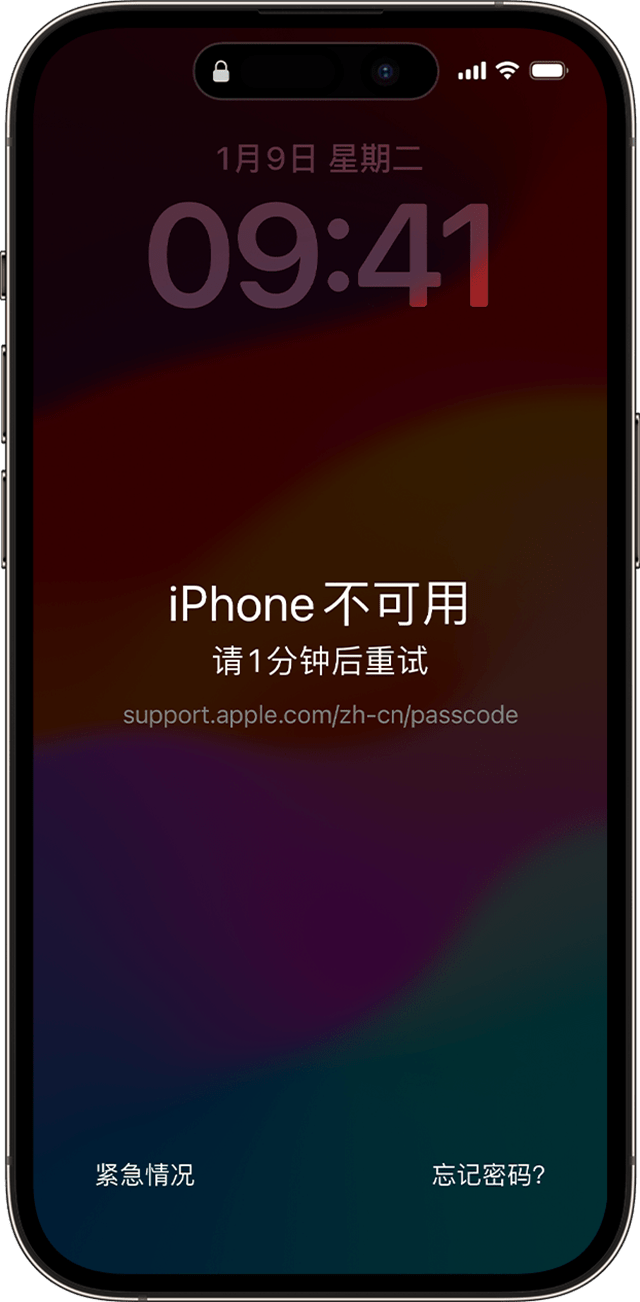 在“安全锁定”屏幕上,轻点“开始还原 [设备]”进行确认。 输入你的 Apple ID 密码以在你的设备上退出登录 Apple ID。 轻点“抹掉 [设备]”以永久删除你的所有数据和设置。如果你在 iOS 17 或更高版本上使用 eSIM,你还可以选择是保留 eSIM 并抹掉数据,还是删除 eSIM 并抹掉数据。 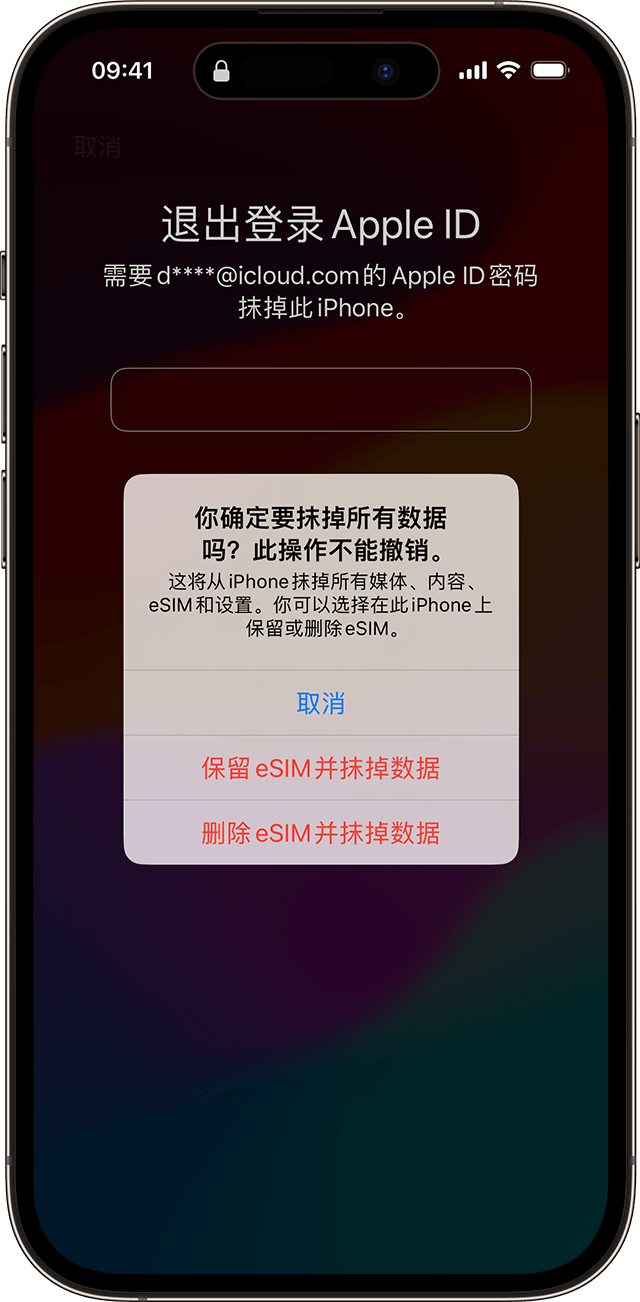
6. 当设备重新启动时,按照屏幕上的说明来重新设置你的设备,从备份恢复你的数据和设置,并设置一个新的设备密码。 如果你无法按照这些步骤操作,可以使用电脑还原设备。 仅当你拥有有效的蜂窝网络或无线局域网,并且之前在设备上已启用“查找”功能,才会看到“安全锁定”屏幕。在你尝试输入密码十次后,设备将抹掉自身数据,或显示“安全锁定”屏幕和不带计时器的“忘记密码?”选项,具体取决于你之前设置设备的方式。 如果你最近更改了设备密码,可以使用旧密码暂时登录在 iOS 17 及更高版本中更改设备密码后,“密码重设”可让你在 72 小时内使用 iPhone 旧密码来登录自己的手机。如果以这种方式登录到 iPhone,你必须立即再次更改设备密码。 要使用“密码重设”,请按照以下步骤操作: 尝试在设备的锁定屏幕上输入设备密码,直到显示“[设备] 不可用”屏幕并且设备提示你稍后重试。 轻点屏幕底部角落的“忘记密码?”选项(如果可以的话)。 轻点“尝试密码还原”。 输入你的旧设备密码,然后按照屏幕上的说明来设置新的设备密码。 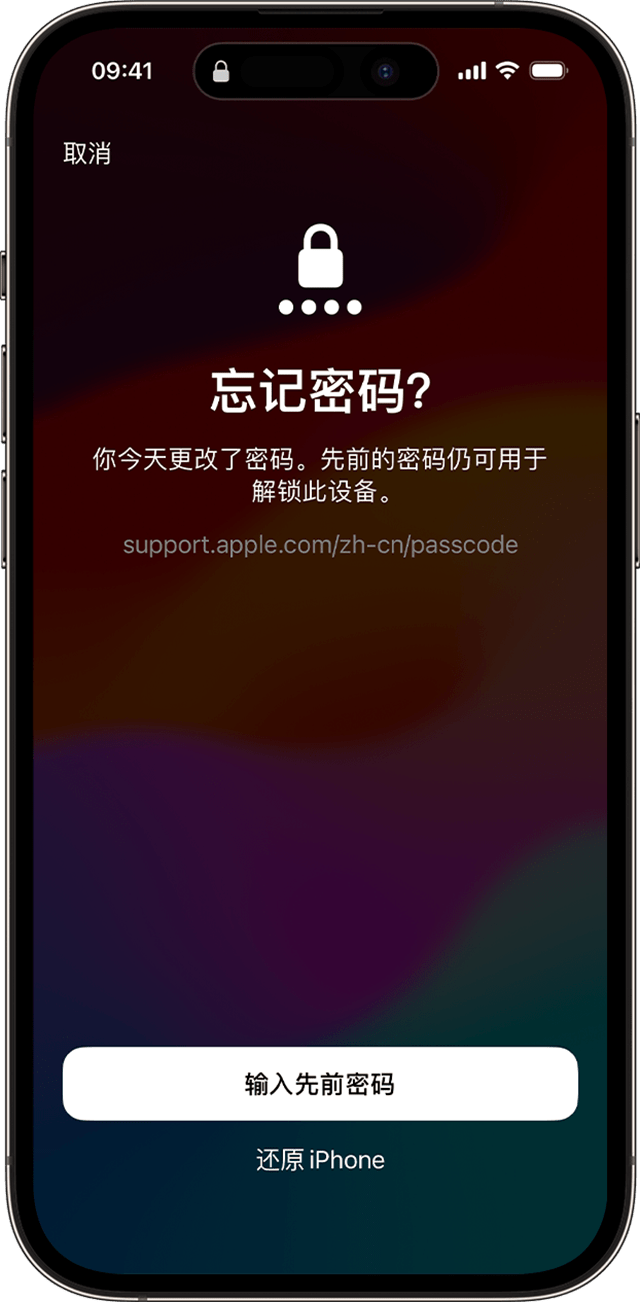 如果你无法还原设备
如果你无法还原设备
使用电脑还原 iPhone。 使用电脑还原 iPad。 使用电脑还原 iPod touch。 发布日期: 2023 年 11 月 28 日 |
【本文地址】